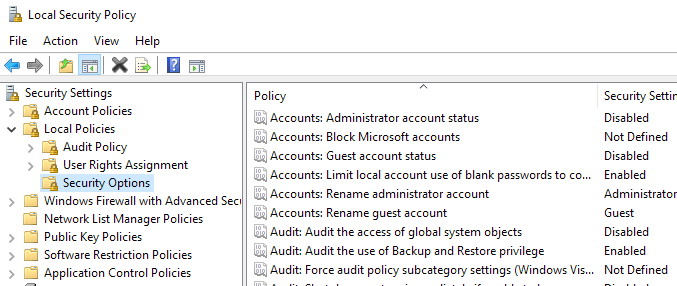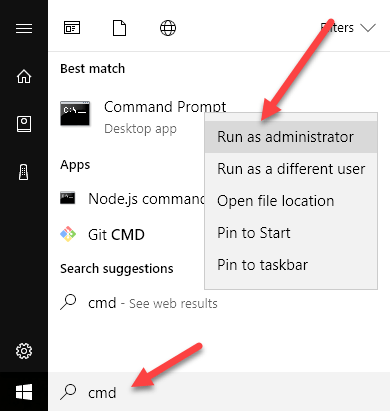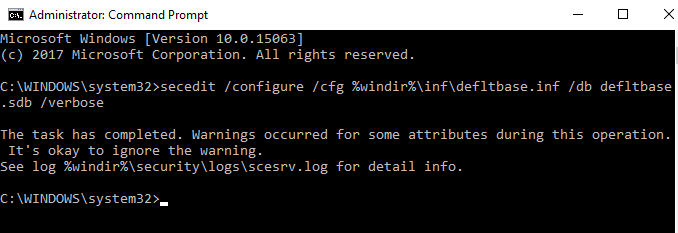Gondoltál már valaha egy használt számítógépet? Talán egy olyan cégtől, amely leállt, vagy olyan emberről, akinek már nincs szüksége az övékre? Ideális esetben egyszerűen újra kell formáznod a számítógépet, és meg kell kezdened a karcolásból, igaz?
Mindazonáltal nem mindig ez a helyzet. Tegyük fel, hogy olyan számítógéppel rendelkezik, amely már telepítette a Windows rendszert, de nem rendelkezik a számítógéphez mellékelt eredeti CD-vel vagy termékkulccsal. Szóval, előfordulhat, hogy nem szeretné újraformázni a számítógépet, ami kockáztathatja, hogy a Windows nem megfelelően működik.
Szóval mi a probléma azzal, hogy elhagyjuk azt, ahogy van? Nos, néha számítógép beszerzése esetén lehet, hogy része volt egy Active Directory környezetnek, ami azt jelenti, hogy a csoportszabályzat hatálya alá tartozott.
Még akkor is, ha eltávolítja a számítógépet a tartományból és munkacsoportba helyezi, a megváltoztatott helyi biztonsági házirendeket nem távolítják el. Ez nagyon bosszantó lehet, mert a helyi biztonsági házirend olyan beállításokat tartalmaz, mint például a nyomtatók telepítésének megakadályozása, a CD-ROM meghajtó használatának korlátozása, az intelligens kártya igénybevétele, a bejelentkezési idő korlátozása, a jelszavak igénybevételének és így tovább.
Ezek mind nagyszerűek a vállalati környezetben, de mindenféle bánatot okoznak a normál számítógépes felhasználóknak. Ha megoldani szeretné ezt a problémát, akkor visszaállítja a helyi biztonsági beállításokat az alapértelmezett beállításokra.Ennek módja az alapértelmezett biztonsági konfigurációs sablonok használata, amelyek a Windows összes verziójával érhetők el. Ez túlságosan technikai megoldást jelenthet, de mindössze annyit kell tennie, hogy egy parancsot futtat.
Először kattintson a Start, a Futtatásstrong>CMD. A Windows újabb verzióiban kattintson a Start gombra, és írja be a CMD-t. Ezután jobb gombbal kattintson a parancssorra, és válassza a Futtatás adminisztrátorkéntparancsot.
ha Windows XP operációs rendszert futtat:
secedit /configure /cfg %windir%\repair\secsetup.inf /db secsetup.sdb /verbose
Ha Windows 10, Windows 8, Windows 7 vagy Windows Vista operációs rendszert futtat, értékek helyett használja ezt a parancsot:
secedit /configure /cfg %windir%\inf\defltbase.inf /db defltbase.sdb /verbose
Ez az! Most csak várja meg, hogy a Windows végigmegy a regisztrációs beállításokon és állítsa vissza őket. Néhány percet vesz igénybe, és újra be kell állítania a számítógépet a változások megtekintéséhez.
Most már képesnek kell lennie arra, hogy a korábban alkalmazott csoportházirendek közül a helyi biztonsági beállítások maradványait használhassa. Ha bármilyen kérdése van, ne habozzon megjegyezni. Enjoy!